Как соединять в майнкрафте
Данная статья знакомит читателя с особенностями работы чистого (без модификаций) сервера Minecraft текущей версии. В отличие от клиента, распространяется бесплатно через официальный сайт игры и работает со всеми версиями клиента (пиратской и официальной). Информация в этой статье была приведена в соответствие с версией 1.15.2.
Содержание
Все химические соединения и крафты Minecraft Education Edition
Чтоб включить возможно играться с химическими элементами, надо при создании мира долистать до кнопки Education Edition и активировать ее:
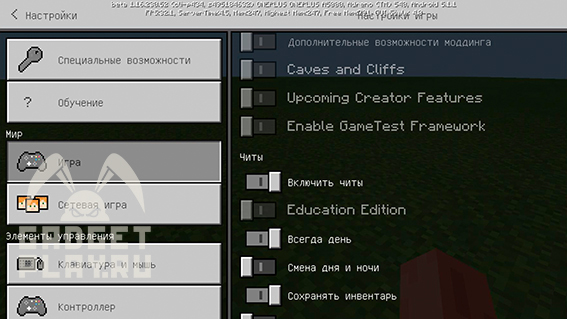
Будет предупреждение, мол, будьте осторожны, нужно мощное устройство и т.д., и т.п., но если у вас реально слабый гаджет, и в обычном мире игра либо сразу вылетает, либо жутко лагает, попробуйте включить эту функцию, создав плоский мир и попробуйте немного понизить настройки графики.
Ну а теперь, давайте приступим к лабораторной работе, так сказать.
Как соединять элементы
Чтобы соединять химические элементы и получать соединения, нужен создатель соединений, выглядит он вот так:
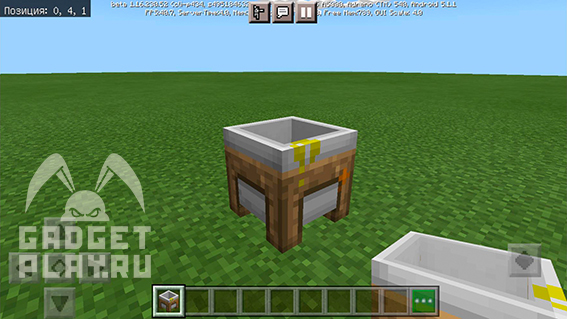
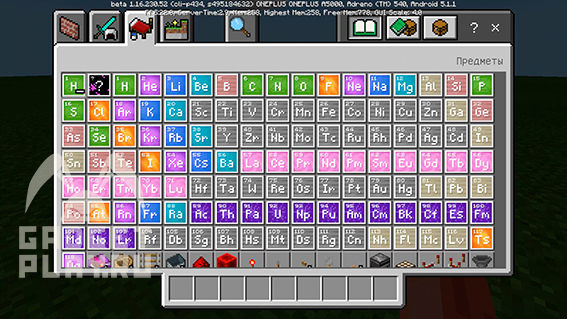
Нам доступны все химические элементы, которые есть в периодической системе Менделеева, и в данном случае нам надо найти 2 элемента: водород и кислород.
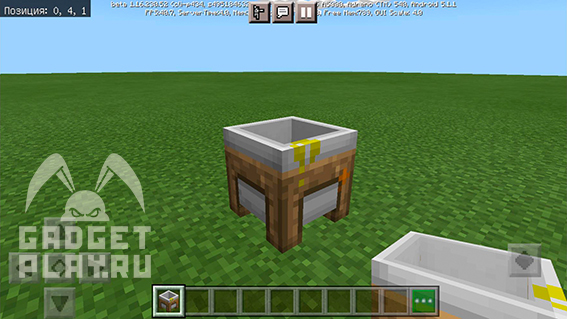
Соединять в создателе соединений нужно столько блоков элемента, сколько атомов в соединении.
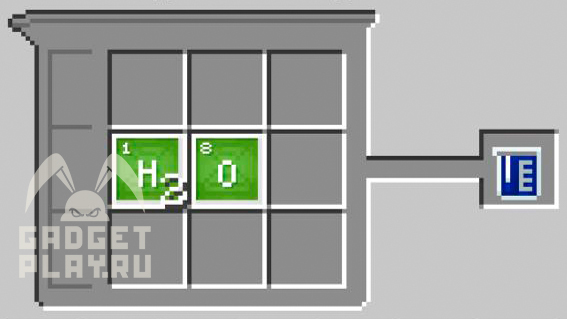
Вода содержит 2 атома водорода, 1 атом кислорода, значит в создателе соединений помещаем 2 блока водорода и блок кислорода, и получим воду. Аналогичным образом поступаем с остальными соединениями.
Оксид алюминия
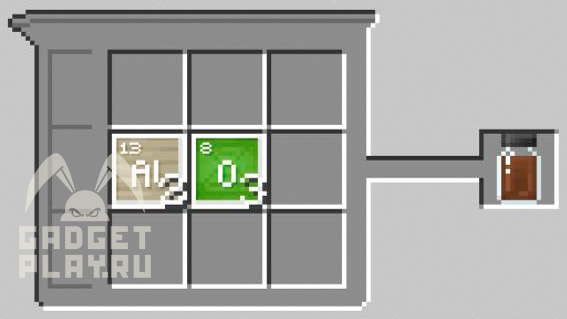
Чтоб получить оксид алюминия, нам нужно в создателе соединений поместить 2 атома алюминия и 3 атома кислорода.
Аммиак
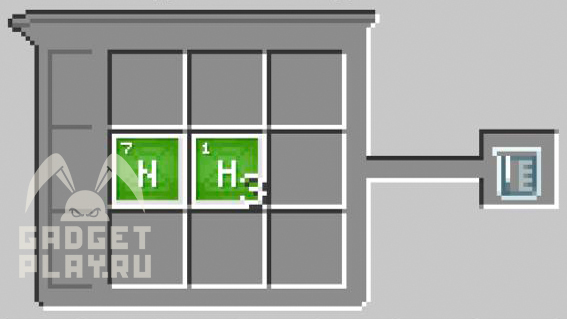
Соединяем 1 атом азота и 3 атома водорода
Сульфат бария
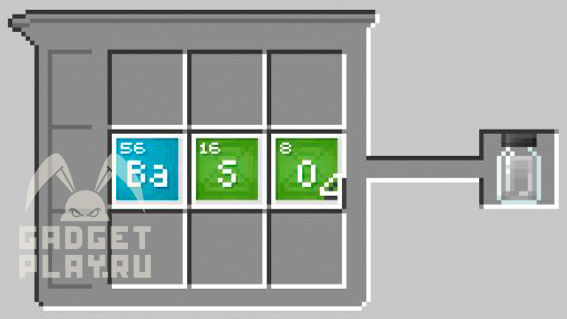
Для получения сульфата бария соединяем 1 атом бария, 1 атом серы, 4 атома кислорода.
Бензол
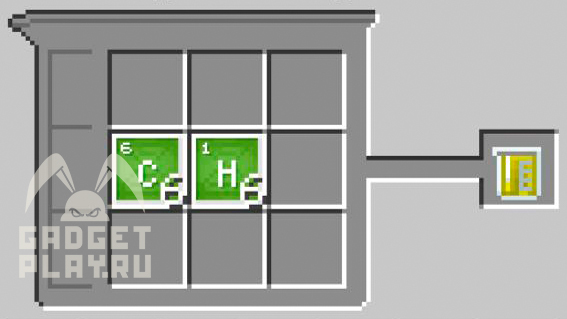
Соединяем 6 атомов углерода и 6 атомов водорода.
Триоксид бора
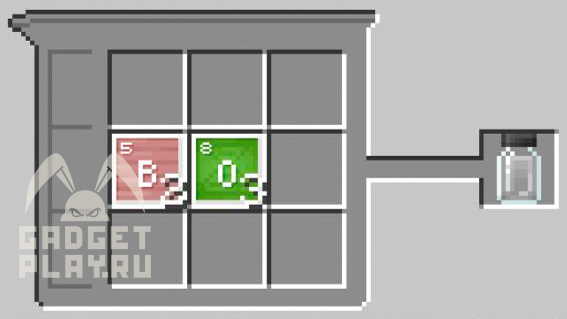
Соединяем 2 атома бора и 3 атома кислорода.
Бромид кальция
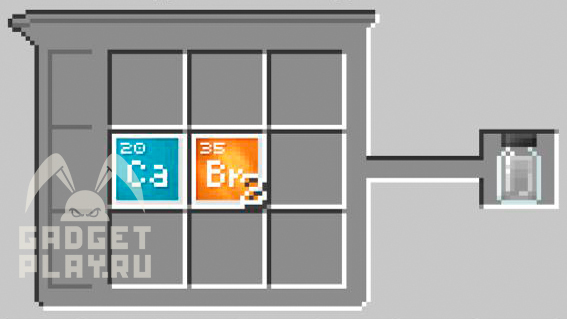
Соединяем 1 атом кальция, 2 атома брома.
Нефть
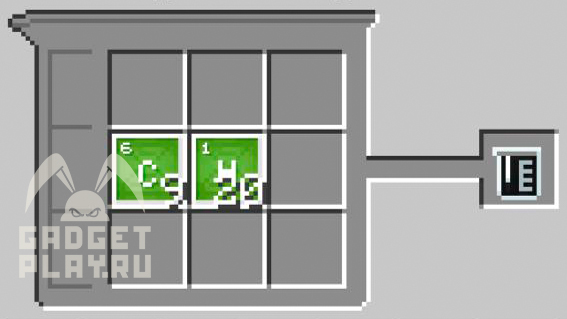
9 атомов углерода, 20 атомов водорода.
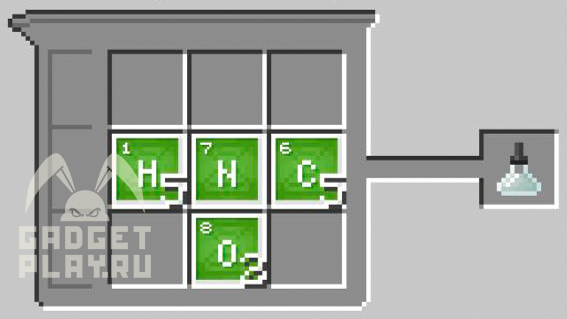
5 атомов углерода и 5 атомов водорода, 1 атом азота, 2 атома кислорода.
Пероксид водорода
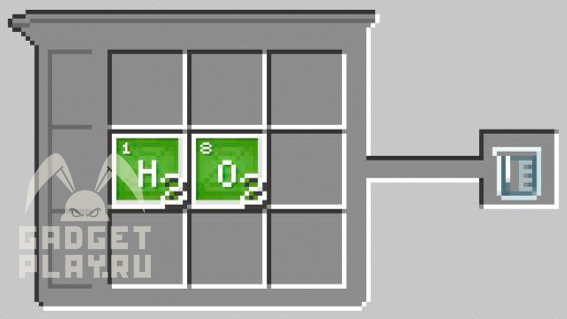
2 атома водорода и 2 атома кислорода.
Сульфид железа
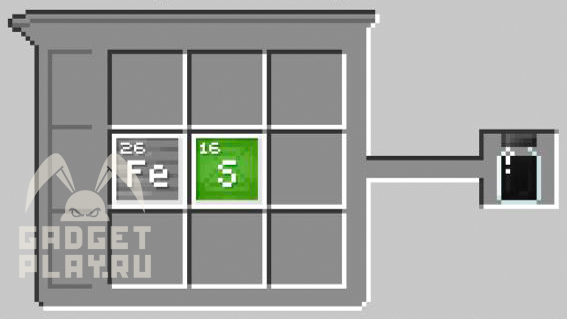
1 атом железа, 1 атом серы.
Латекс
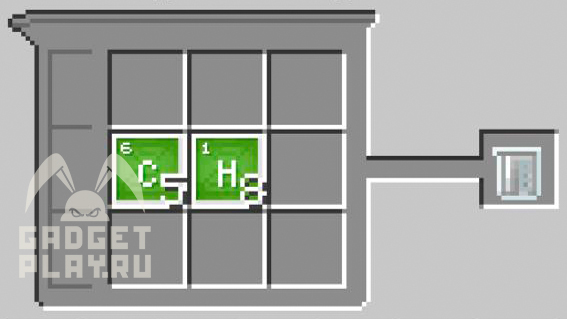
5 атомов углерода и 8 атомов водорода.
Гидрид лития
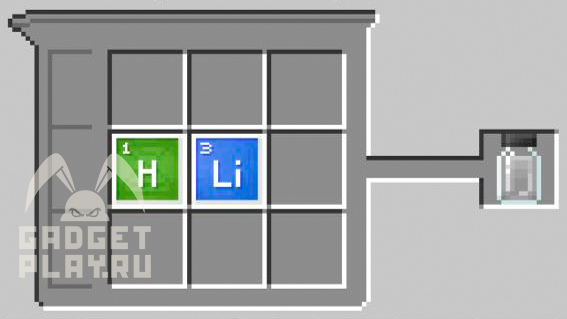
1 атом лития, 1 атом водорода.
Люминол
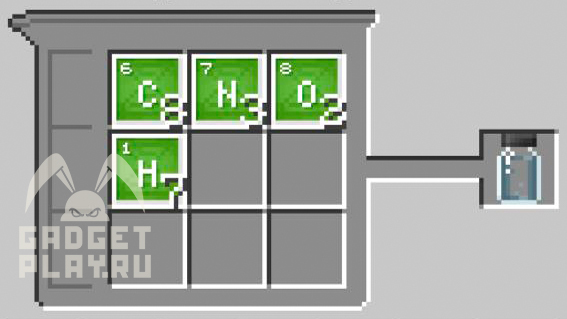
8 углерода, 7 водорода, 3 азота, 2 кислорода.
Щёлочь
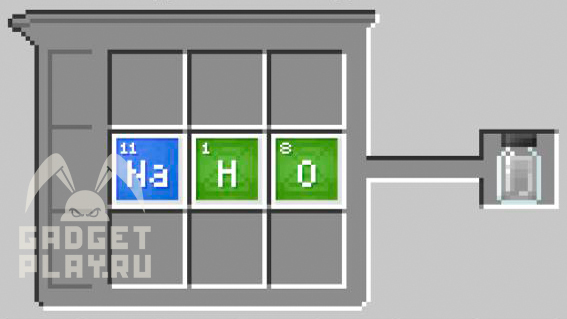
1 атом натрия, 1 атом кислорода, 1 атом водорода.
Нитрат магния
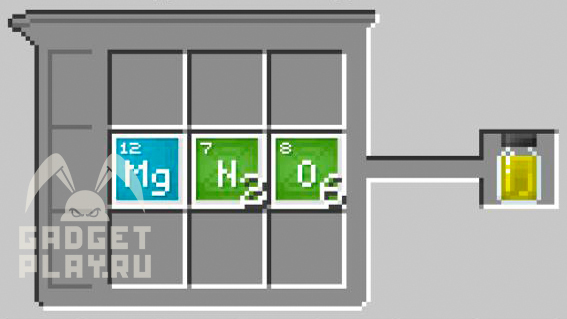
1 магний, 2 азота, 6 кислорода.
Оксид магния
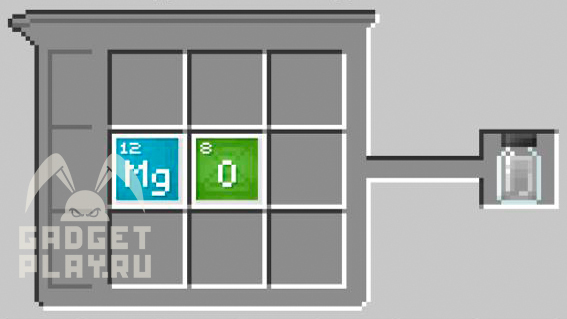
1 магний, 1 кислород.
Полиэтилен
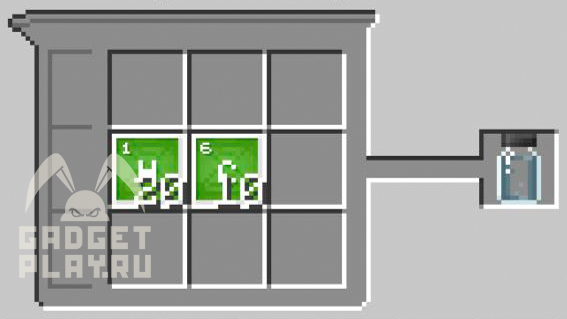
10 углерода, 20 водорода.
Иодид калия
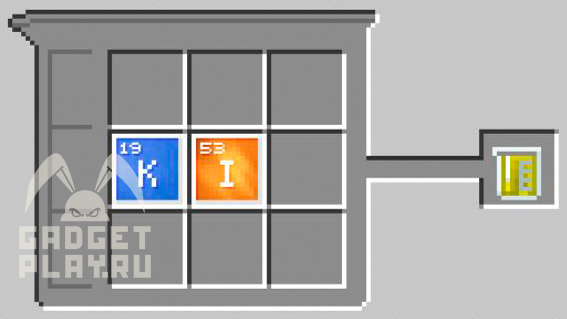
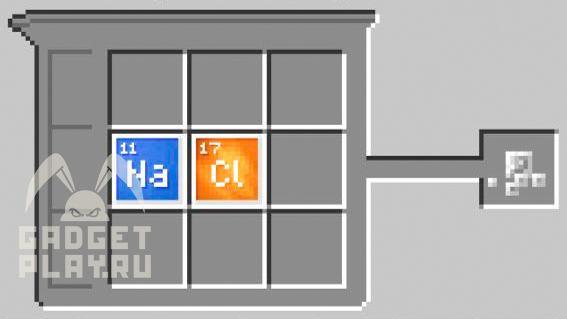
1 натрий, 1 хлор.
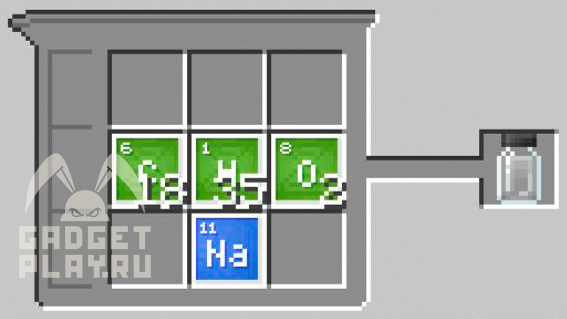
18 углерода, 35 водорода, 1натрий, 2 кислорода.
Ацетат натрия
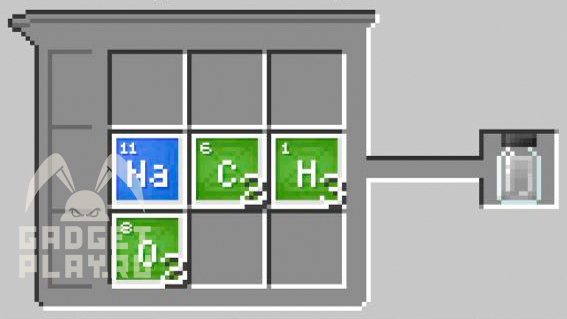
2 углерода, 3 водорода, 1 натрий и 2 кислорода.
Фторид натрия
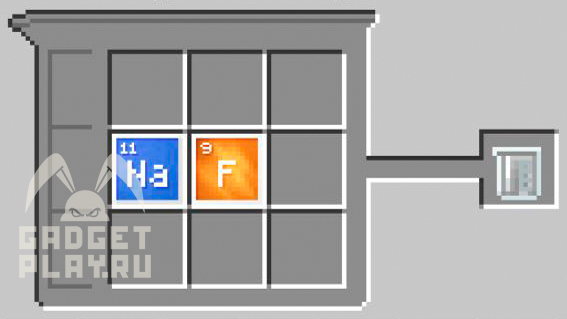
1 натрий и 1 фтор.
Гидрид натрия
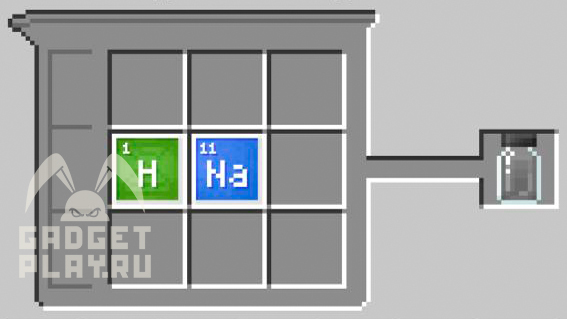
1 натрий, 1 водород.
Гипохлорит натрия
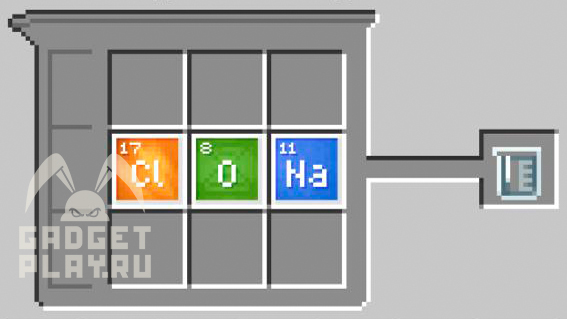
1 натрий, 1 хлор, 1 кислород.
Оксид натрия
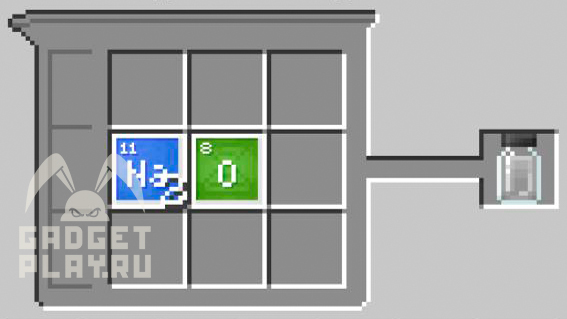
2 натрия, 1 кислород.
Сульфат
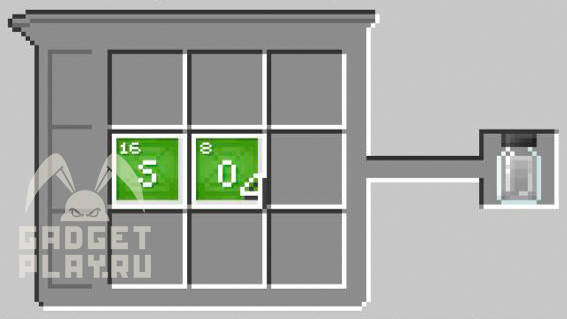
1 сера, 4 кислорода.
Хлорид кальция
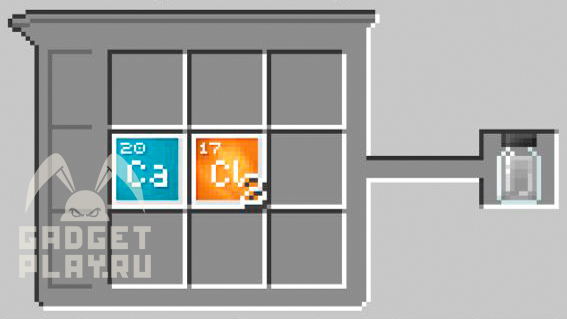
1 кальций, 2 хлора.
Хлорид церия
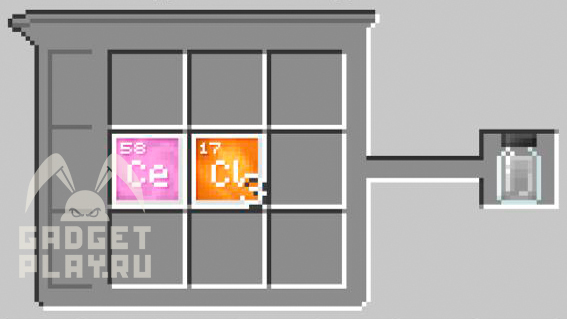
1 церий, 3 хлора.
Хлорид ртути
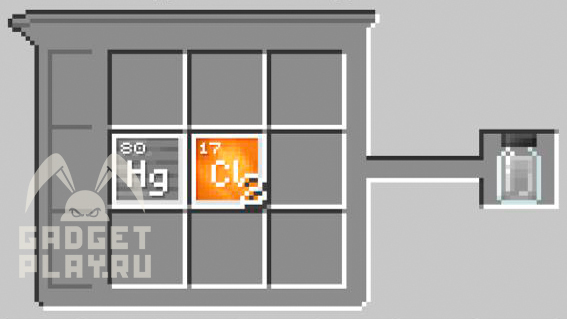
1 ртуть, 2 хлора.
Хлорид калия
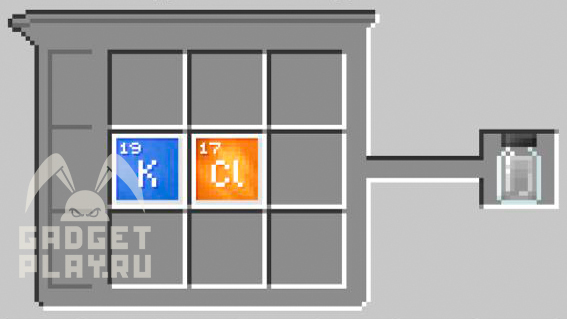
Хлорид вольфрама
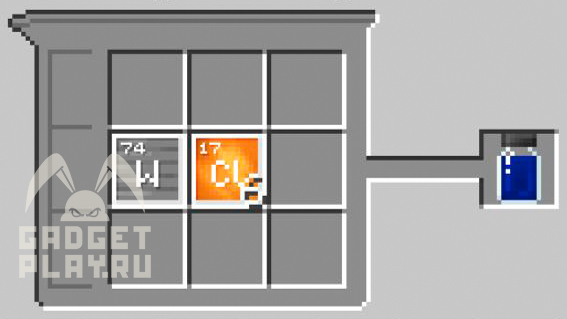
1 вольфрам, 6 хлора.
Природные соединения
помимо вышеперечисленных, можно еще сделать соединения, которые можно добыть естественным путём, а именно, это такие соединения, как:
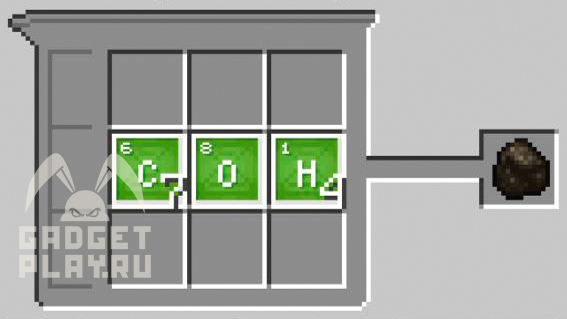
Древесный уголь. Соединяем 7 углерода, 4 водорода и 1 кислород.
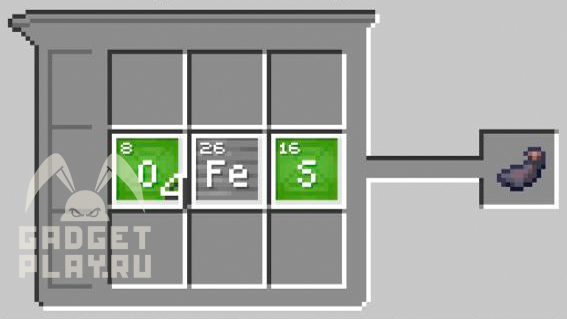
Чернила. 1 железо, 1 сера и 4 кислорода.

Сахар. 6 углерода, 12 водорода, 6 кислорода.
Крафты
Если мы создали так много соединений, значит пришла пора их использовать в крафте. Ниже перечислены крафты.
Воздушный шар
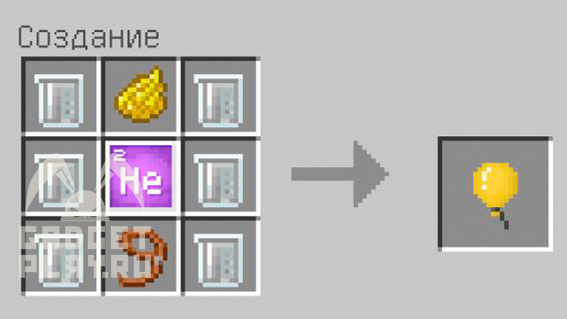
На скриншоте выше показан крафт воздушного шарика. Можете покрасить его в любой цвет. По бокам располагаем по три латекса.
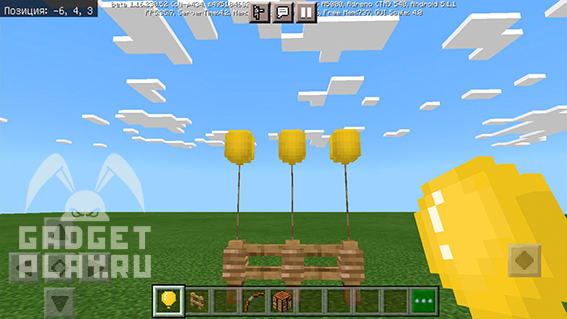
Также вы можете привязать воздушный шар к забору, либо мобам.
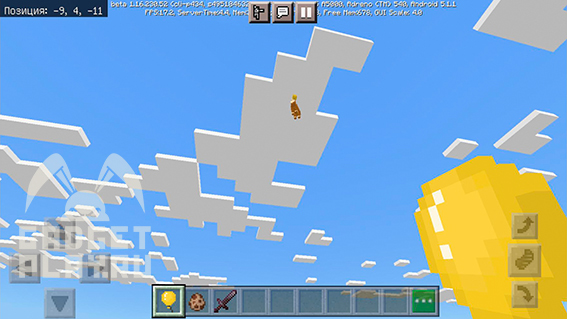
Правда, мобы улетят из-за привязанного к ним шарика.
В шарики можно стрелять из лука или арбалета, и тогда они лопнут.
Светящаяся палочка
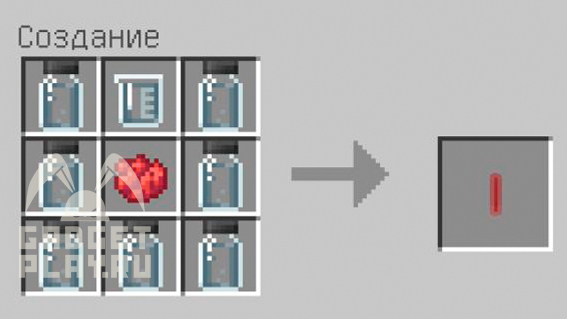
Для ее крафта нужно по бокам верстака расположить полиэтилен, сверху пероксид водорода, снизу люминол, а по середине любой краситель.
Укрепленное стекло
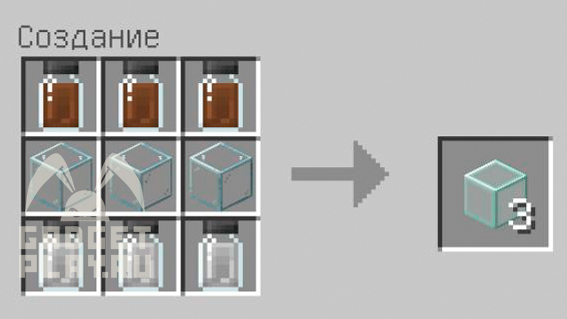
Чтоб сделать укрепленное стекло, понадобится 3 стекла любого цвета (можно и прозрачное), помещаем сверху оксид алюминия, а снизу триоксид бора. Крафт стеклянных панелей аналогичен, только вместо обычного стекла в центре помещаем 3 любых стеклопанели.
Это стекло, по сравнению с обычным, при добыче в выживании может выпасть, а не просто сломаться.
Бенгальский огонь
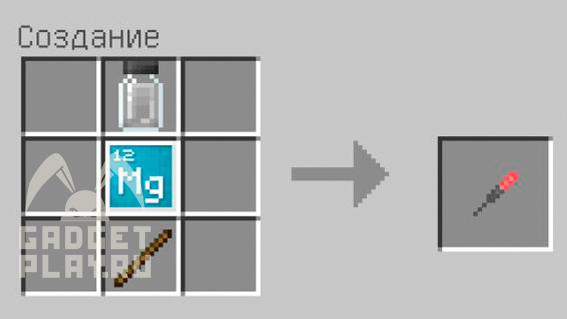
Бенгальский огонь можно получить, соединив один из 5 хлоридов, магний и палку. В зависимости от того, какой хлорид использован (хлорид кальция, калия, ртути, вольфрама или церия), цвет огня будет разным.
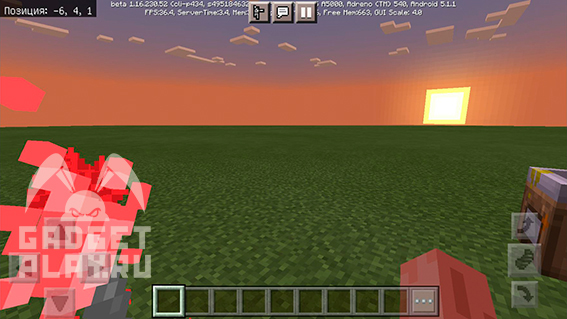
Для использования недолго удерживайте палец (либо кликните ПКМ), и после этого бенгальский огонь загорится. Его можно держать в левой руке. Он также, как и светящаяся палочка имеет ограниченное время использования.
Цветной факел
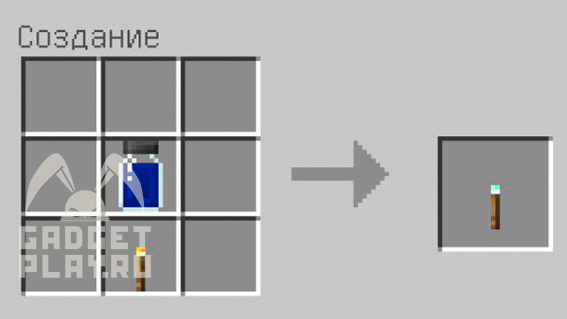
Цветной факел также можно сделать из 5 вышеописанных хлоридов, и точно также, в зависимости от хлорида, у факела будет разный цвет.
Ингредиенты, получаемые из лабораторного стола
Отбеливатель

Объединяем в лабораторном столе 3 воды и 3 гипохлорита натрия, и получаем отбеливатель.

Он позволяет перекрасить в белый цвет такие вещи, как шерсть, ковер, флаг и кровать.
Тепловой блок

Используя железо (именно химический элемент, а не слиток), воду, уголь и соль, можно создать тепловой блок. Он позволяет растопить снег и лёд. Это единственный блок в игре, который растапливает снег и лёд, не испуская свет.
Ледяная бомба

Делается из 4-х ацетатов натрия. Используется подобно снежку или жемчугу Края. При броске взрывается, и при попадании в воду, вода превращается в небольшой куб.
Суперудобрение
Суперудобрение, по сравнению с костной мукой, позволяет вырастить больше растений при клику по блоку травы, а также суперудобрение выращивает урожай, деревья сразу же, а не через несколько кликов, как костная мука.
Администрирование сервера
В данном разделе описаны элементы администрирования сервера — процесс управления и поддержания корректной работы сервера во время его работы при использовании командной строки и элементов графического интерфейса.
Описание GUI
GUI окна сервера состоит из следующих элементов:

Консольный режим
В консольном, или nogui, режиме присутствуют только лог и командная строка. Они исполняют те же функции, что и соответствующие окна графического режима.
Запустить в консольном режиме можно только .jar-версию сервера (server.jar). Для этого нужно в команде запуска указать параметр nogui :
Описание доступных команд
Команды в игре делятся на две группы: для операторов и игроков. С их помощью можно получить доступ к некоторым полезным возможностям, а операторам осуществлять контроль за состоянием сервера.
Q: Я хочу запустить на сервере свою карту из одиночной игры. Как мне это сделать?
A: Из папки saves, которая находится в каталоге установленной игры (.minecraft), перенесите папку с Вашей картой (например, New World) в папку, где лежит сервер игры. Не забудьте поменять level-name в файле server.properties, если ваша папка называется не так, как текущая папка сервера. Перенос должен осуществляться при выключенном сервере.
Q: Как мне создать новый мир?
A: Удалите все файлы из Вашей папки мира сервера или укажите новое имя мира в параметре level-name в файле server.properties.
Q: Как мне добавить на сервер функции /home /warp /spawn и другие?
A: Поищите в плагинах к Bukkit. Например, есть большой плагин CommandBook.
Q: При запуске сервера я получаю ошибку, что моя версия Java устарела. Как мне узнать, какая у меня версия Java?
A: Для работы игры требуется Java 8. Чтобы проверить Вашу версию, сделайте следующее:
то это означает, что Java у Вас не установлена или не настроены переменные среды (последнее обычно только для Windows). Попробуйте сделать следуещее:
- Нажмите правой кнопкой мыши на Мой компьютер
- Кликните на Свойства
- Кликните на Расширенные параметры системы
- Кликните на Переменные среды
- В списке системных переменных найдите переменную Path
- Кликните Редактировать и допишите в конец: ;%ProgramFiles(x86)%\Java\jre6\bin
- Откройте командную строку заново и попробуйте снова
Если Ваша версия ниже 1.6.1 или Java у Вас не установлена, перейдите на страницу загрузки Java и скачайте последнюю версию.
Подготовка к работе
Загрузка необходимого ПО
Для работы сервера требуется установить на Ваш ПК пакет Java. Его можно скачать на этой странице. Но если клиент Minecraft запускается, то это индикатор того, что данный пакет уже установлен на компьютер. (Теперь minecraft можно установить через установщик, который сам скачивает для себя Java. В этом случае вам все равно нужно установить Java.)
Для того чтобы скачать сервер, требуется перейти на страницу загрузки официального сайта. Нажмите на соответствующую ссылку и сохраните файл в отдельной директории, которая будет основной для Вашего сервера. При создании сервера на Linux или OS X основной директорией сервера является рабочая директория; используйте команду cd /путь/до/сервера/ .
Как пользоваться картографическим столом в Minecraft
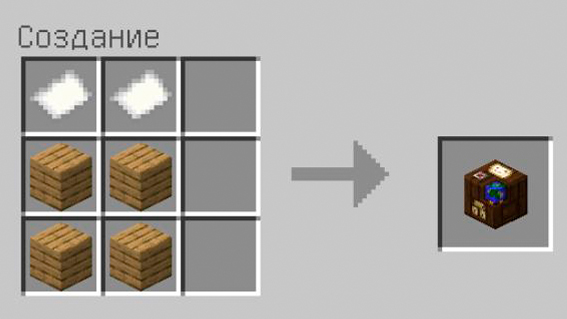
Его можно найти в деревнях у картографа или скрафтить на верстаке, как показано выше.
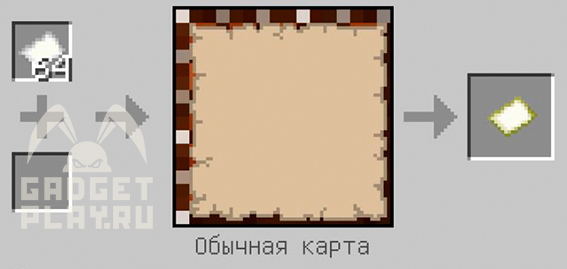
Вот на скриншоте выше показано создание обычной карты.
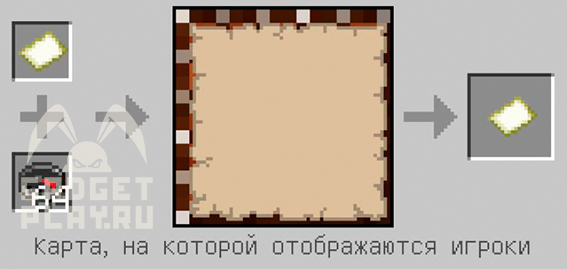
Это создание пустой карты с локатором.
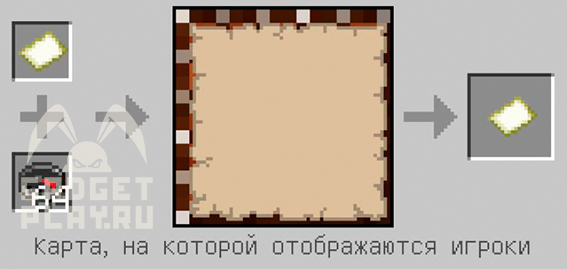
Даже на уже созданную карту можно поместить компас.
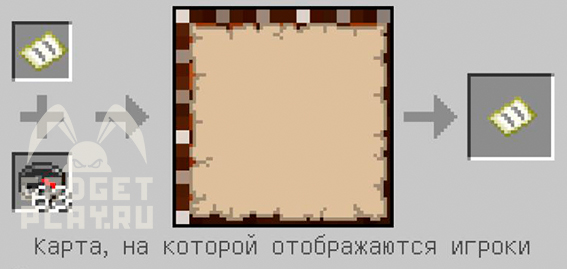
Если вы уже создали карту с нарисованной на ней местностью, то вы все равно можете поставить на нее локатор.

Масштаб карты можно уменьшить, соединив готовую карту с листом бумаги.

Если вам нужна копия уже готовой карты, то делается это также легко, соединив готовую карту с пустой. Такие карты, по сравнению с другими, можно складывать в стаки.

Если соединить карту со стеклянной панелью, то получится заблокированная карта. Ее особенность в том, что когда вы выйдете за пределы исследованной территории, то неисследованная местность прорисовываться на карте не будет.
Как пользоваться ткацким станком в Minecraft
Как скрафтить ткацкий станок
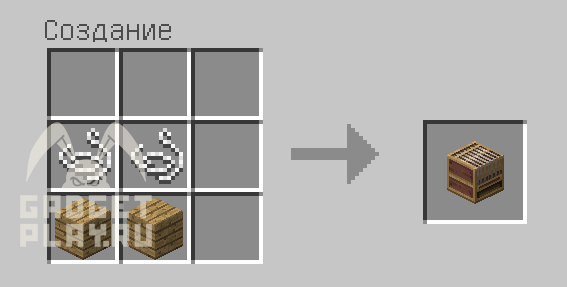
Для крафта ткацкого станка потребуется 2 доски и 2 нитки. Располагаем их так, как показано выше, и получаем результат.
Как пользоваться ткацким станком

Использование ткацкого станка очень простое. Ставим его в удобное место, и открываем его. Далее вы увидите узоры, которые можно наложить. У меня почему-то левая панель забагалась, и в ней отображается непонятно что, но думаю, что у вас все будет нормально. Справа вы можете положить в соответствующую ячейку флаг, краситель, и бумагу для нанесения узоров. Просто положите все необходимое (бумагу для узоров класть не обязательно), и выберите нужный узор слева. Вы можете наложить несколько узоров на один флаг.
Как скрафтить бумагу для узоров
Чтоб сделать полоски, круги и прочие интересные узоры, достаточно просто соединить флаг и краситель на ткацком станке или верстаке (о том, как сделать узоры на верстаке я напишу отдельную статью). А что, если вам хочется сделать рисунок в виде кирпичной стены, или морды крипера? Для этого уже придется крафтить узоры. Для этого нам понадобится верстак (хотя можно и простую сетку 2х2 использовать), бумага и определнные предметы, в зависимости от того, какой узор вы желаете получить. Чтобы скрафтить узор в виде цветка, нужны бумага и ромашка. Чтобы скрафтить узор в виде морды крипера, соединяем бумагу и голову крипера (как получать головы мобов написано в этой статье). Чтобы получить узор в виде черепа, соединяем в верстаке бумагу и голову скелета-иссушителя. Соединив бумагу и кирпичный блок, получится узор в виде кирпичной стены. Если соединить зачарованное золотое яблоко с бумагой, то мы получим узор в виде логотипа Mojang.
Создание и настройка сервера
Знакомство с параметрами сервера
Когда загруженный файл оказался в будущей папке сервера, запустите его и подождите, пока закончится процесс генерации уровня. Вы увидите, что в Вашей папке появилось несколько новых файлов и подпапок.
Рассмотрим файл server.properties. Данный файл содержит в себе все основные параметры сервера. Откройте этот файл при помощи любого текстового редактора. Вы увидите примерно такое содержимое:
Описание параметров
averageTickTime — среднее время на совершение одного тика (в миллисекундах),
tickTimes — время cовершения порядка 100 последних тиков (в наносекундах).
Чтобы включить выполнение JMX в Java, необходимо задать соответствующие флаги запуска JVM. Более подробно описано в этой документации
Если значение установлено на false, то в меню сетевой игры работающий сервер будет отображаться как "оффлайн", однако также сможет принимать подключения игроков.
Это настройка выражается в процентах (100% — по умолчанию). Например, установка этого значения на 50 уменьшит дальность рендера энтити вдвое. Представляет собой серверный аналог изменения прорисовки у клиента.
При выборе порта вы можете руководствоваться данным списком стандартных портов, которые могут принадлежать другим сетевым службам и программам.
Когда эта опция включена, сервер кикнет игрока только после того, как автоматически перезагрузит вайтлист для поиска изменений.
false - Игроки не будут отключены от сервера, если их нет в вайтлисте. true - Игроки будут отключены от сервера, если их нет в вайтлисте.
Требуется проверка перевода.
- Если указан радиус в 1000 блоков, то вы получите рабочее пространство 2000 х 2000 блоков.
- Если указан радиус в 4000 блоков, то вы получите рабочее пространство 8000 х 8000 блоков.
-1 - полностью отключить сторожевой таймер (эта опция была добавлена в 14w32a)
Непосредственно перед началом игры на сервере вы можете настроить указанные выше параметры сервера.
- Поле server-ip лучше всего оставить пустым — игра сама определит и настроит данный параметр. Но если вы хотите присвоить серверу особый IP-адрес, то можете изменить этот параметр.
- Поле gamemode указывает на игровой режим, который автоматически будет включен всем игрокам, зашедшим на сервер. Игровой режим для конкретного игрока можно сменить во время работы.
- Если вы включили white-list, сделайте себя оператором или добавьте себя в белый список.
- При заполнении поля max-build-height неподходящим числом сервер автоматически подбирает ближайшее число, возможное для использования.
Любое изменение настроек в этом файле требует перезапуск сервера. Кроме того, сервер иногда может записывать изменения в этот файл, поэтому перенастройку лучше производить при отключенном сервере.
Настройка подключения к серверу
Стоит отметить, что на сервере могут одновременно играть игроки как из локальной сети, так и из сети Интернет.
Подключение к собственному серверу
Если вы держите сервер на том же компьютере, на котором собираетесь играть, для подключения достаточно ввести адрес 127.0.0.1 или localhost . Этот адрес задействует виртуальный сетевой интерфейс (loopback), который доступен всегда, даже если у компьютера нет сетевой карты.
Если вы не можете подключиться даже через петлевой интерфейс, это повод проверить настройки антивируса и файерволла. Добавьте в исключения Minecraft Server и порт 25565.
Сервер в локальной сети
Процесс настройки сервера игры по локальной сети намного проще создания доступного из Интернета, и является более простым в плане возникновения ошибок при подключении к серверу.
С версии 1.3.1 вы можете открыть свой мир из одиночной игры для локальной сети, для этого достаточно загрузить мир, нажать паузу и выбрать "Открыть мир для локальной сети". Однако, такой способ несколько ограничивает возможности владельца сервера.
Подключение к локальному серверу
Чтобы игроки смогли подключится к вашему серверу, их компьютеры должны быть объединены с компьютером-сервером по локальной сети (LAN). В строке ввода IP-адреса сервера они должны написать внутренний IP-адрес компьютера, на котором создан сервер. Локальный IP-адрес желательно должен быть статическим (быть прописанным в настройках сетевого подключения вручную) или привязанным к MAC-адресу.
В качестве локальной сети может выступать как ваша домашняя локальная сеть, так и локальная сеть провайдера или псевдолокальная сеть (VPN), предоставляемая программами вроде Hamachi.
Определение внутреннего IP-адреса

Определение внутреннего IP-адреса сервера под управлением Windows.

Определение внутреннего IP-адреса сервера под управлением Linux.
Чтобы узнать внутренний IP-адрес сетевой соединения, на котором вы создаете LAN сервер, выполните следующие пункты:
- Windows
- Нажмите комбинацию клавиш на клавиатуре Windows + R
- В открывшемся окне «Выполнить» в строке ввода введите cmd
- В новом открывшемся окне напишите команду ipconfig
После этого программа ниже отобразит основные данные про сети, к которым подключен компьютер. Внутренний IP-адрес отвечает строке «IP-адрес» в блоке «Home Network — Ethernet адаптер:».
- Linux, OS X
- Выполните в терминале команду ifconfig
- Ваш локальный IP-адрес указан после "inet addr" или "inet" в секции вашего сетевого интерфейса.
Настройка сервера для игры по Интернету
Для того, чтобы понять возможность подключения к вашему серверу из Интернета нужно сначала определить тип IP-адреса, который используется. Данная информация может быть размещена в условии договора с провайдером интернета или на личной странице пользователя на сайте провайдера.
Во-первых, провайдер может предоставлять выделенный IP-адрес, который присвоен именно вам (то есть у вас прямой выход в Сеть), а может использовать один внешний адрес для многих пользователей. В первом случае проблем с настройкой доступа быть не должно, и вам достаточно разобраться со своим оборудованием. Однако если вы находитесь в локальной сети провайдера, ваш компьютер не будет виден из Интернета и доступ к серверу будет невозможен. Возможно, провайдер может предоставить внешний адрес как дополнительную услугу.
Кроме того, ваш адрес может быть постоянным, статическим, или меняться при каждом переподключении к провайдеру, то есть быть динамическим. Самым легким способом определения типа адреса является переподключение модема и сравнение внешних IP-адресов. Если после повторного подключения модема IP-адрес изменился, то это значит, что у вас динамический IP-адрес. Динамические адреса являются более распространенными, чем статические, но при создании сервера игры рекомендуется иметь статический IP-адрес, так как динамический адрес меняется при каждом переподключении к провайдеру (и вам придется постоянно сообщать новый адрес вашим игрокам). Тем не менее, статический адрес - необязательное условие для работы сервера.
Подключение к серверу
Если игроки не могут подключиться к вашему серверу, смотрите раздел FAQ.
Сервер через VPN
Если у вас возникают проблемы с внутренним IP-адресом, можно попробовать Hamachi, P2PLauncher, EasyVPN, Garena или подобные сервисы. Самым популярным из них является Hamachi. Создатель сервера и подключающиеся должны скачать и установить Hamachi. Далее:
- Создать комнату.
- server-ip оставить пустым.
- Запустить сервер.
- Сообщить свой IP в Hamachi (рядом с кнопкой подключения) подключающимся.
- Зайти в комнату с сервером.
- Попробовать подключиться по полученному IP.
Самая простая в использовании - это программа P2PLauncher, соединяющая компьютеры через сеть peer-to-peer. Просто поместите её в папку с игрой и запустите. На сервере:
- Введите никнейм (он же - будущее имя сервера) и название комнаты, нажмите «Запустить сервер».
- Сообщите название комнаты и свой ник, тому кто хочет к вам присоединиться.
- Запустите P2PLauncher. Введите свой никнейм и название комнаты, нажмите «Запустить клиент».
- В качестве имени сервера используйте ник игрока, создавшего сервер.
Открытие портов
Открытие, или проброс портов (Port Forwarding) позволяет клиентам, подключащимся из Интернета, получать доступ к серверу, который находится за маршрутизатором или модемом. Проблема с открытием портов часто встречается при создании сервера в локальной подсети. Маршрутизатор или модем могут блокировать порт, который пытается использовать сервер игры. Для разных моделей эта процедура происходит немного по-разному.
Есть 2 способа открытия портов:
Пример использования программы PFPortChecker
Чтобы проверить, удалась ли процедура открытия порта, попросите кого-нибудь вне вашей локальной сети подключиться к серверу, используя внешний IP-адрес (вы также можете попробовать подключиться к себе по внешнему адресу самостоятельно, но неудача в этом случае не всегда означает недоступность сервера). Или же загрузите и установите программу PFPortChecker. В поле Port введите номер порта, который вы пытались открыть. В поле Protocol сначала выберите UDP, а потом TCP. Затем нажмите кнопку проверки. После окончания проверки программа выведет 3 итога для TCP и 3 для UDP. Если текст всех 6 результатов проверки будет зелёного цвета, значит процедура удалась полностью. Для примера смотрите скриншот справа.
Иногда некоторые провайдеры, предоставляют пользователям "серые" IP-адреса. Если в вашем маршрутизаторе указан IP-адрес из диапазонов ниже, то тогда вы не сможете открыть порты на вашем компьютере.
Список наиболее частых "серых" IP:
- От 10.0.0.0 до 10.255.255.255 с маской 255.0.0.0 или /8
- От 172.16.0.0 до 172.31.255.255 с маской 255.240.0.0 или /12
- От 192.168.0.0 до 192.168.255.255 с маской 255.255.0.0 или /16
- От 100.64.0.0 до 100.127.255.255 с маской подсети 255.192.0.0 или /10; данная подсеть рекомендована согласно rfc6598 для использования в качестве адресов для CGN (Carrier-Grade NAT)
Читайте также:


